
Turinys
Paprastai „Launchpad“ galite atidaryti spustelėję klaviatūros klavišą F4 arba sukūrę pasirinktinį spartųjį klavišą. Taip pat galite prispausti trimis jutiklinės dalies pirštais arba priskirti „Launchpad“ prie savo ekrano naudodamiesi sparčiosios prieigos kampais.
Žingsniai
1 metodas iš 4: F4 klavišo naudojimas
Paspauskite.F4. Tai yra numatytasis daugumos naujų „Mac“ spartusis klavišas.
- Jei tai neveikia, pabandykite Fn+F4.
2 metodas iš 4: „Trackpad“ gestų naudojimas

Tris pirštus uždėkite viršutiniame dešiniajame jutiklinės dalies kampe.
Įkiškite nykštį apatiniame kairiajame kampe.
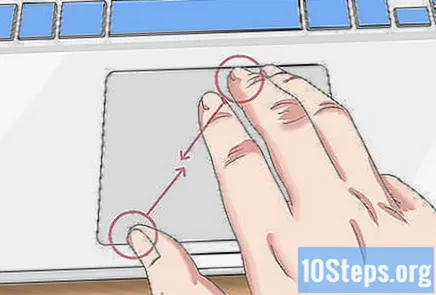
Suimkite nykštį ir tris pirštus kartu su žiupsneliu panašiu judesiu. Kai atliekate šį judesį, visi keturi pirštai turi liestis su jutikliu.
Įjunkite šį gestą, jei jis išjungtas. Judesį galite suaktyvinti meniu „System Preferences“:
- Spustelėkite „Apple“ meniu ir pasirinkite „System Preferences“.
- Pasirinkite „Trackpad“ parinktį.
- Spustelėkite skirtuką Daugiau gestų.
- Pasirinkite laukelį „Launchpad“.
3 metodas iš 4: Naudojant spartųjį klavišą

Spustelėkite „Apple“ meniu. Norėdami atidaryti „Launchpad“, galite pasirinkti savo nuorodą. Viršutiniame kairiajame ekrano kampe spustelėkite „Apple“ meniu.
Pasirinkite „System Preferences“. Jei pagrindinis sistemos nuostatų meniu nerodomas, pasirinkite Rodyti viską. Šiame mygtuke yra lentelė su 12 taškų.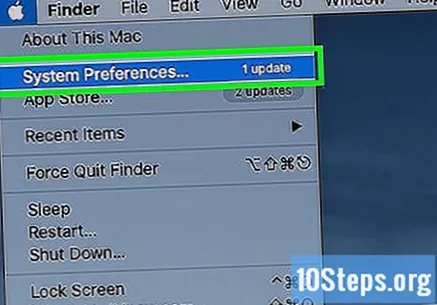
Spustelėkite Klaviatūra. Ši parinktis yra antrame skyriuje.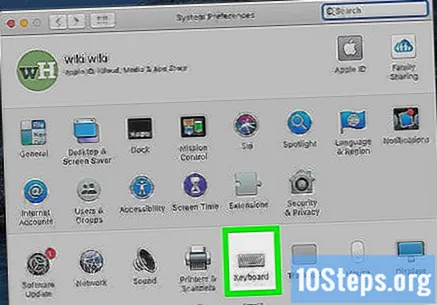
Pasirinkite skirtuką Spartieji klavišai.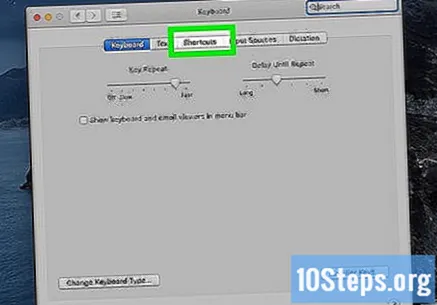
Paspauskite parinktį „Launchpad and Dock“.
Norėdami ją suaktyvinti, pasirinkite parinktį Rodyti paleidimo pultą.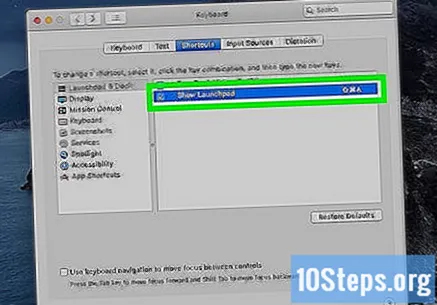
Įveskite norimą naudoti derinį.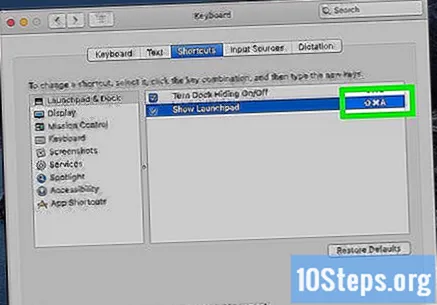
Naudokite naują nuorodą, kad atidarytumėte „Launchpad“.
4 metodas iš 4: naudojimasis greitosios prieigos kampais
Pasirinkite „Apple“ meniu. Galite įjungti greitosios prieigos kampų funkciją, kuri leidžia naudoti „Launchpad“, perkeldami pelę į ekrano kampą.
Spustelėkite Sistemos nuostatos.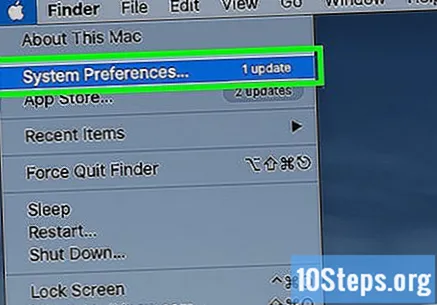
Pasirinkite „Table and Screen Saver“. Ši parinktis yra pirmoje parinkčių eilutėje.
Spustelėkite skirtuką Ekrano užsklanda.
Spustelėkite Greitos prieigos kampus. Šis mygtukas yra apatiniame dešiniajame ekrano kampe.
Pasirinkite norimo suaktyvinti kampo meniu. Kiekvienas meniu atitinka ekrano kampą.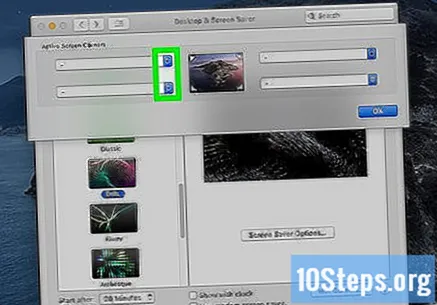
Pasirinkite „Launchpad“.
Perkelkite pelę į ekrano kampą, kad atidarytumėte „Launchpad“. „Launchpad“ atsidarys, kai žymeklis bus pasirinktame kampe.


